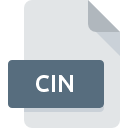
Extensão do arquivo CIN
Kodak Cineon Bitmap Format
-
DeveloperKodak
-
Category
-
Popularidade4.2 (4 votes)
O que é arquivo CIN?
CIN é uma extensão de arquivo comumente associada a arquivos Kodak Cineon Bitmap Format. Kodak definiu o padrão de formato Kodak Cineon Bitmap Format. Arquivos com extensão CIN podem ser usados por programas distribuídos para a plataforma . O formato de arquivo CIN, junto com 522 outros formatos de arquivo, pertence à categoria Arquivos de Imagem Raster. O programa mais popular para lidar com arquivos CIN é Adobe Photoshop, mas os usuários podem escolher entre 5 diferentes programas que suportam esse formato de arquivo. O software Adobe Photoshop foi desenvolvido por Adobe Systems Incorporated, e em seu site oficial, você pode encontrar mais informações sobre os arquivos CIN ou o programa de software Adobe Photoshop.
Programas que suportam a extensão de arquivo CIN
Os arquivos CIN podem ser encontrados em todas as plataformas do sistema, incluindo dispositivos móveis, mas não há garantia de que cada um oferecerá suporte adequado a esses arquivos.
Como abrir o arquivo CIN?
Pode haver várias causas pelas quais você tem problemas ao abrir arquivos CIN em um determinado sistema. Pelo lado positivo, os problemas mais encontrados relacionados a Kodak Cineon Bitmap Format arquivos não são complexos. Na maioria dos casos, eles podem ser abordados de maneira rápida e eficaz sem a assistência de um especialista. A lista abaixo o guiará no processo de solução do problema encontrado.
Etapa 1. Instale o software Adobe Photoshop
 O motivo mais comum para esses problemas é a falta de aplicativos adequados que suportem arquivos CIN instalados no sistema. A solução mais óbvia é baixar e instalar Adobe Photoshop ou um dos programas listados: XnView, Picture Resize Free Online Images Converter. No topo da página, pode ser encontrada uma lista que contém todos os programas agrupados com base nos sistemas operacionais suportados. O método mais seguro de baixar o Adobe Photoshop instalado é acessar o site do desenvolvedor (Adobe Systems Incorporated) e fazer o download do software usando os links fornecidos.
O motivo mais comum para esses problemas é a falta de aplicativos adequados que suportem arquivos CIN instalados no sistema. A solução mais óbvia é baixar e instalar Adobe Photoshop ou um dos programas listados: XnView, Picture Resize Free Online Images Converter. No topo da página, pode ser encontrada uma lista que contém todos os programas agrupados com base nos sistemas operacionais suportados. O método mais seguro de baixar o Adobe Photoshop instalado é acessar o site do desenvolvedor (Adobe Systems Incorporated) e fazer o download do software usando os links fornecidos.
Etapa 2. Atualize Adobe Photoshop para a versão mais recente
 Você ainda não pode acessar os arquivos CIN embora Adobe Photoshop esteja instalado no seu sistema? Verifique se o software está atualizado. Às vezes, os desenvolvedores de software introduzem novos formatos no lugar dos que já são compatíveis com as versões mais recentes de seus aplicativos. Se você tiver uma versão mais antiga do Adobe Photoshop instalada, talvez ela não seja compatível com o formato CIN. A versão mais recente do Adobe Photoshop deve oferecer suporte a todos os formatos de arquivo compatíveis com versões mais antigas do software.
Você ainda não pode acessar os arquivos CIN embora Adobe Photoshop esteja instalado no seu sistema? Verifique se o software está atualizado. Às vezes, os desenvolvedores de software introduzem novos formatos no lugar dos que já são compatíveis com as versões mais recentes de seus aplicativos. Se você tiver uma versão mais antiga do Adobe Photoshop instalada, talvez ela não seja compatível com o formato CIN. A versão mais recente do Adobe Photoshop deve oferecer suporte a todos os formatos de arquivo compatíveis com versões mais antigas do software.
Etapa 3. Atribua Adobe Photoshop a CIN arquivos
Se você tiver a versão mais recente do Adobe Photoshop instalada e o problema persistir, selecione-o como o programa padrão a ser usado para gerenciar o CIN no seu dispositivo. O processo de associação de formatos de arquivo ao aplicativo padrão pode diferir em detalhes, dependendo da plataforma, mas o procedimento básico é muito semelhante.

O procedimento para alterar o programa padrão em Windows
- Clicar no botão CIN com o botão direito do mouse exibirá um menu no qual você deve selecionar a opção
- Em seguida, selecione a opção e, usando abra a lista de aplicativos disponíveis
- Por fim, selecione , aponte para a pasta em que Adobe Photoshop está instalado, marque a caixa Sempre usar este aplicativo para abrir os arquivos CIN e confirme sua seleção clicando no botão

O procedimento para alterar o programa padrão em Mac OS
- Ao clicar com o botão direito do mouse no arquivo CIN selecionado, abra o menu e escolha
- Abra a seção clicando em seu nome
- Selecione Adobe Photoshop e clique em
- Uma janela de mensagem deve aparecer informando que Esta alteração será aplicada a todos os arquivos com extensão CIN. Ao clicar em você confirma sua seleção.
Etapa 4. Verifique se o CIN não está com defeito
Você seguiu de perto as etapas listadas nos pontos 1 a 3, mas o problema ainda está presente? Você deve verificar se o arquivo é um arquivo CIN adequado. É provável que o arquivo esteja corrompido e, portanto, não possa ser acessado.

1. Verifique se o CIN em questão não está infectado com um vírus de computador
Se o arquivo estiver infectado, o malware que reside no arquivo CIN dificulta as tentativas de abri-lo. Verifique imediatamente o arquivo usando uma ferramenta antivírus ou verifique todo o sistema para garantir que todo o sistema esteja seguro. Se o arquivo CIN estiver realmente infectado, siga as instruções abaixo.
2. Verifique se o arquivo está corrompido ou danificado
Você recebeu o arquivo CIN em questão de outra pessoa? Peça a ele para enviá-lo mais uma vez. Durante o processo de cópia do arquivo, podem ocorrer erros, tornando o arquivo incompleto ou corrompido. Essa pode ser a fonte dos problemas encontrados no arquivo. Se o arquivo CIN tiver sido baixado da Internet apenas parcialmente, tente fazer o download novamente.
3. Verifique se sua conta tem direitos administrativos
Existe a possibilidade de que o arquivo em questão possa ser acessado apenas por usuários com privilégios de sistema suficientes. Alterne para uma conta que tenha privilégios necessários e tente abrir o arquivo Kodak Cineon Bitmap Format novamente.
4. Verifique se o seu sistema pode lidar com Adobe Photoshop
Se o sistema tiver recursos insuficientes para abrir arquivos CIN, tente fechar todos os aplicativos em execução no momento e tente novamente.
5. Verifique se você possui os drivers e atualizações e patches mais recentes do sistema instalados
As versões mais recentes de programas e drivers podem ajudá-lo a resolver problemas com os arquivos Kodak Cineon Bitmap Format e garantir a segurança do seu dispositivo e sistema operacional. É possível que uma das atualizações de sistema ou driver disponíveis possa resolver os problemas com os arquivos CIN que afetam versões mais antigas de um determinado software.
Conversão do arquivo CIN
Conversões do arquivo da extensão CIN para outro formato
Conversões de arquivo de outro formato para o arquivo CIN
Você quer ajudar?
Se você tiver informações adicionais sobre a extensão do arquivo CIN seremos gratos se você os compartilhar com os usuários do nosso site. Utilize o formulário localizado aqui e envie-nos as suas informações sobre o arquivo CIN.

 Windows
Windows 

 MAC OS
MAC OS 